Ouvrez le logiciel Brodcaster (Windows, macOS et Linux)
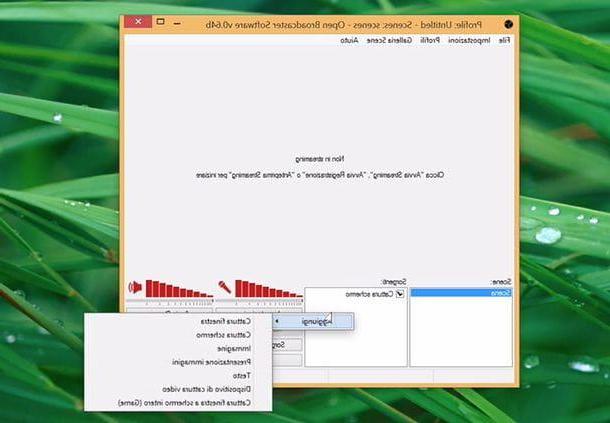
Le premier parmi les programmes d'enregistrement de bureau auxquels je veux vous suggérer de prêter attention est Logiciel Open Broadcaster, autrement connu beaucoup plus simplement comme OBS. C'est un logiciel open source qui vous permet non seulement d'enregistrer l'écran en "capturant" tout ce qui se passe sur le bureau de votre ordinateur mais aussi de le diffuser et de créer des enregistrements combinés entre le bureau et la webcam.
C'est aussi un logiciel assez simple à utiliser, prend en charge l'encodage H264 et AAC et permet d'enregistrer les fichiers de sortie au format MP4 ou FLV. Il est disponible pour Windows, macOS et Linux. il peut être téléchargé et utilisé dans le mien entièrement gratuitement.
Pour vous connecter immédiatement au site Web Open Broadcaster Software et télécharger le logiciel sur votre ordinateur, cliquez ici.
Camtasia Studio (Windows et macOS)
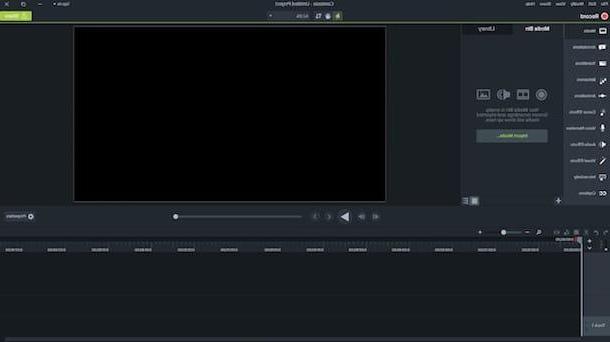
Un autre bon logiciel à considérer lors de la recherche de programmes d'enregistrement de bureau est Camtasia studio. Vous n'en avez jamais entendu parler ? Pas de problème, je vais immédiatement dissiper tous vos doutes à ce sujet. C'est l'un des meilleurs programmes appartenant à la catégorie en question. Il vous permet d'enregistrer le bureau, des parties de celui-ci ou des fenêtres uniques, prend en charge une large gamme de formats de fichiers vidéo pour la sortie et intègre un puissant éditeur de post-production qui vous permet de rendre vos enregistrements hautement professionnels.
Le programme est payant mais est disponible dans une version d'essai gratuite qui vous permet de tester toutes ses fonctions pendant une période de 30 jours. Il est compatible avec Windows et macOS.
Pour vous connecter immédiatement au site Web de Camtasia Studio et télécharger (et éventuellement acheter) le logiciel sur votre ordinateur, cliquez ici.
ActivePresenter (Windows et macOS)

ActivePresenter est l'un des programmes d'enregistrement de bureau les plus complets et les plus puissants du paysage des applications gratuites. Il permet d'enregistrer des vidéos aux formats AVI, MP4, WMV et WebM (optimisé pour YouTube) et d'éditer les enregistrements réalisés en les coupant, en les éditant et en leur ajoutant divers éléments informatifs ou décoratifs.
Il prend en charge le zoom de la caméra, la mise en surbrillance du pointeur de la souris et toutes les autres fonctionnalités avancées que vous attendez normalement d'une solution professionnelle payante. Des versions payantes sont également disponibles avec encore plus de fonctionnalités et d'intégration avec les applications Microsoft Office. Il est disponible pour Windows et macOS.
Pour vous connecter immédiatement au site Web de flux ActiveePresenter, téléchargez le logiciel sur votre ordinateur, cliquez ici.
Camstudio (Windows)
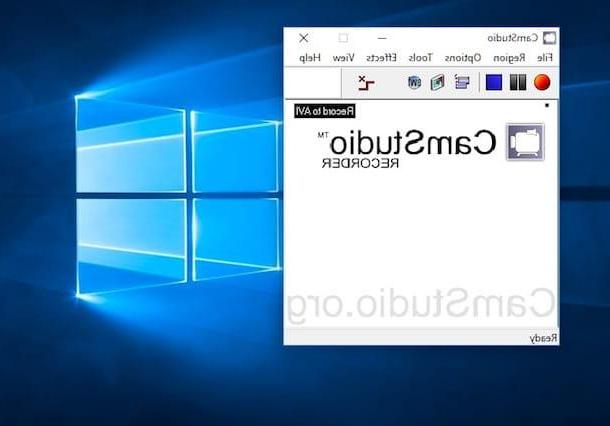
CamStudio est l'un des meilleurs programmes d'enregistrement de bureau gratuits disponibles pour Windows. Il est très rapide, léger et possède une interface utilisateur très facile à utiliser. Il prend en charge deux formats d'enregistrement : les vidéos AVI pour la distribution locale et le téléchargement sur des sites de partage de vidéos (tels que YouTube) et les vidéos Flash SWF pour une intégration directe sur les sites Web et les blogs.
Il permet d'ajouter des directions, des flèches et des écritures aux vidéos réalisées même s'il ne dispose pas d'éditeur pour la post-production comme d'autres logiciels similaires dans la branche commerciale.
Pour vous connecter immédiatement au site Camstudio et télécharger le logiciel sur votre ordinateur, cliquez ici.
ACALA Screen Rcorder (Windows)
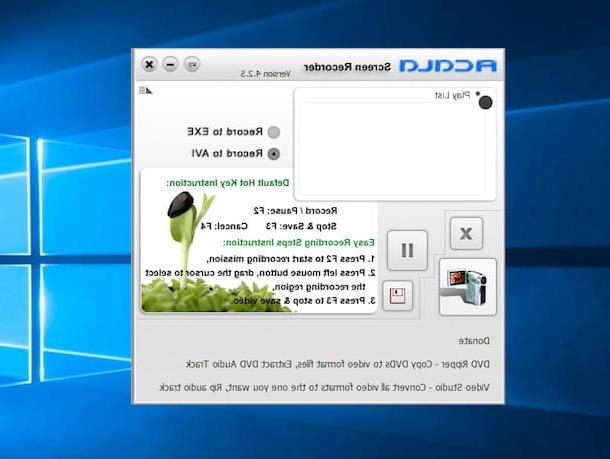
Acala Screen Recorder est une solution gratuite pour enregistrer le bureau des PC Windows optimisée pour la création de didacticiels vidéo. Il prend en charge l'enregistrement de fichiers au format AVI (vidéo standard) et de vidéos autonomes au format EXE pouvant être distribuées sur disque à titre informatif.
Il est extrêmement facile à utiliser également grâce au système de raccourci clavier qui vous permet de démarrer, mettre en pause et arrêter les enregistrements en appuyant sur une simple touche du clavier. Il peut masquer ou afficher le curseur de la souris selon les besoins de l'utilisateur.
Pour vous connecter immédiatement au site Web Acala Screen Recorder et télécharger le logiciel sur votre ordinateur, cliquez ici.
Enregistreur d'écran mignon (Windows)
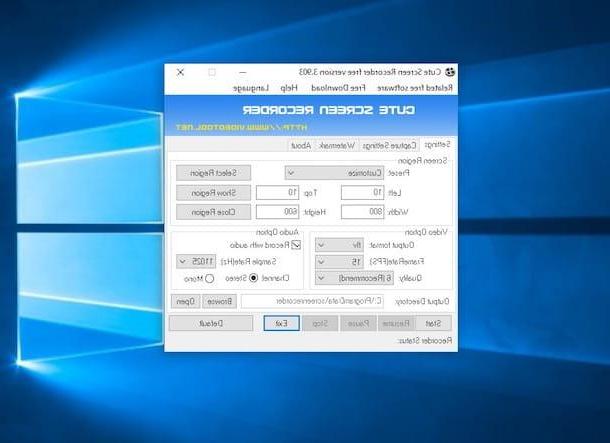
Enregistreur d'écran mignon est un autre programme d'enregistrement de bureau que je vous invite à considérer. Il se distingue par son extrême facilité d'utilisation qui en fait un outil d'enregistrement à la portée de tous. Il vous permet d'enregistrer des vidéos aux formats MP4, FLV et SWF optimisés pour YouTube, les sites Web et les blogs avec des résolutions personnalisées.
Paramètres de sortie très flexibles qui permettent à l'utilisateur d'ajuster la fréquence d'images vidéo, le bi-réseau et la qualité audio. Les enregistrements peuvent être faits pour tout l'écran ou des parties de celui-ci. Il n'est compatible qu'avec Windows et est très rapide en traitement vidéo.
Pour vous connecter immédiatement au site Web de Cute Screen Recorder et télécharger le logiciel sur votre ordinateur, cliquez ici.
ScreenFlow (macOS)
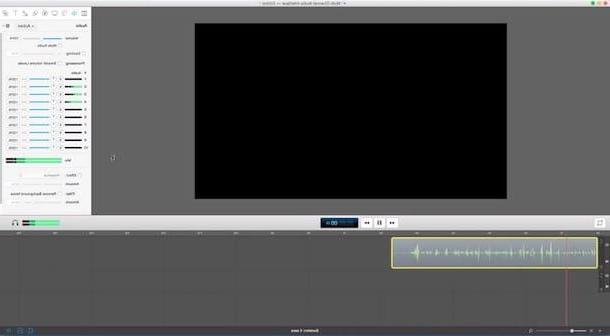
ScreenFlow est sans aucun doute l'un des meilleurs programmes pour enregistrer le bureau disponible pour Mac. Il n'affecte pas négativement les performances du système et est extrêmement facile à utiliser même pour ceux qui sont nouveaux dans le monde de l'informatique. Tous les principaux formats de fichiers vidéo et versions macOS sont pris en charge. Simultanément au bureau de l'ordinateur, il permet également d'enregistrer ce qui est capté par la webcam et de l'insérer dans la vidéo finale sous la forme d'un cadre.
Screenflow est un logiciel payant mais à terme il peut être téléchargé gratuitement dans une version d'essai qui permet de tester gratuitement toutes les fonctions disponibles pendant une durée de 30 jours.
Pour vous connecter immédiatement au site Web ScreenFlow et télécharger (et éventuellement acheter) le logiciel sur votre ordinateur, cliquez ici.
Screencast-o-matic (en ligne)
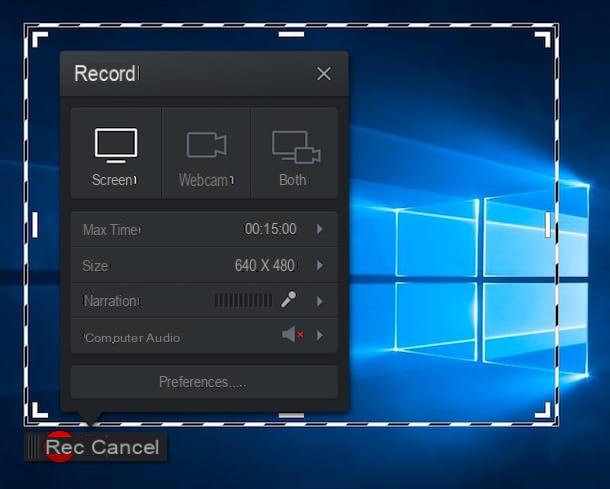
Screencast-o-matic c'est sans aucun doute la solution parfaite pour ceux qui veulent faire un enregistrement de bureau mais n'ont pas beaucoup d'expérience sur le sujet ou ne peuvent/veulent pas installer des programmes ad hoc sur leur ordinateur. Il s'agit en fait d'une application Web gratuite qui vous permet de faire des vidéos de votre bureau sans rien installer sur votre PC. Tout ce dont vous avez besoin est le logiciel Java installé sur votre ordinateur et connecté au site, l'application d'inscription est automatiquement lancée.
Fonctionne avec tous les principaux navigateurs et systèmes d'exploitation prenant en charge la technologie Java. Il n'offre pas la même variété de fonctionnalités que les solutions de bureau, mais il fait un excellent travail à tous égards.
Pour vous connecter immédiatement au site Web Screencat-o-matic et commencer à utiliser le service depuis votre ordinateur, cliquez ici.
Lecteur QuickTime (macOS)
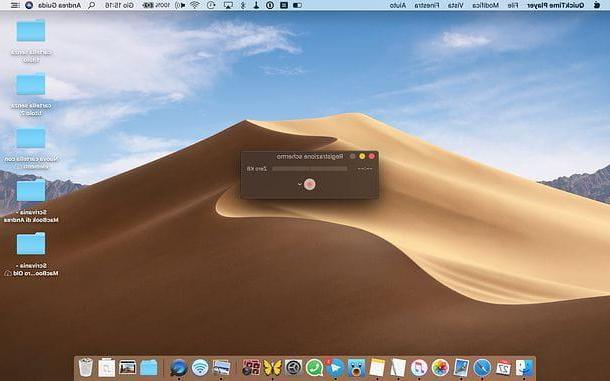
Si vous utilisez un Mac, vous pouvez également enregistrer l'écran de votre ordinateur en utilisant QuickTime Player, le lecteur vidéo inclus "standard" dans tous les ordinateurs Apple. Pour profiter de ses fonctions d'enregistrement, il vous suffit de le démarrer, de faire un clic droit sur son icône dans la barre du Dock et de sélectionner l'élément Nouvel enregistrement d'écran depuis le menu contextuel.
Dans la fenêtre qui s'ouvre, cliquez sur le bouton Rec et choisissez d'enregistrer tout l'écran, en cliquant n'importe où sur le bureau, ou de n'en capturer qu'une partie, en le sélectionnant avec la souris. Une fois l'inscription terminée, cliquez sur le bouton Arrêtez dans la barre de menu macOS et choisissez le format vers lequel exporter le film à l'aide du menu Fichier> Exporter sous, qui se trouve en haut à gauche. Si vous souhaitez des informations plus détaillées sur QuickTime Player et sa fonction d'enregistrement d'écran, consultez mon didacticiel sur la façon d'enregistrer votre écran Mac.
Capture d'écran (macOS)
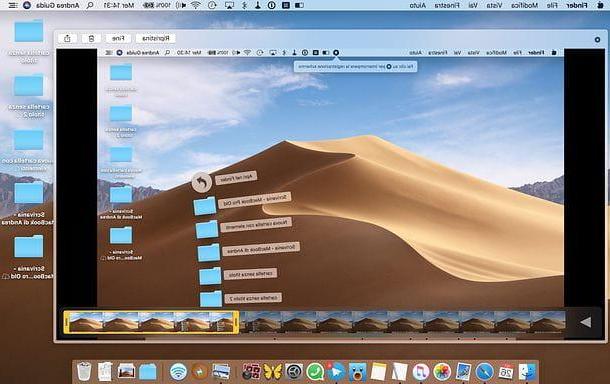
Si vous utilisez un macOS version 10.14 ou ultérieure (Mojave), vous pouvez également utiliser l'utilitaire Capture d'écran pour enregistrer ce qui se passe sur l'écran de votre Mac, puis appuyez sur la combinaison de touches cmd + maj + 5 sur le clavier de votre ordinateur, choisissez d'enregistrer ou non une vidéo duplein écran du Mac ou juste de une partie de celui-ci, en sélectionnant l'un des deux boutons centraux de l'utilitaire et en cliquant sur le bouton S'inscrire pour commencer l'enregistrement.
Cliquez ensuite sur le bouton Arrêtez présent dans la barre de menu macOS (en haut à droite) pour arrêter l'enregistrement et la vidéo sera automatiquement enregistrée sur le bureau (ou en tout cas dans l'emplacement par défaut où les captures d'écran sont enregistrées). En cliquant sur la vignette du film qui apparaîtra dans le coin inférieur droit du bureau après l'enregistrement, vous pouvez le modifier, le partager ou le supprimer, comme je vous l'ai expliqué dans mon tutoriel sur la façon d'enregistrer l'écran du Mac.
Programmes pour enregistrer le bureau











